Primeros pasos en la red. Acer Aspire Z3-715, Aspire Z3-700, Aspire Z3-601, Aspire Z3-615, Aspire Z1-211, Aspire Z1-612, Aspire Z3-610, Aspire Z3-710, Aspire ZC-700, Aspire ZC-605
Add to my manuals
55 Pages
advertisement
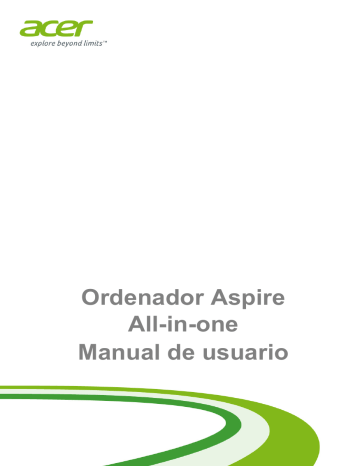
Internet y seguridad en línea - 43
I
NTERNET Y SEGURIDAD EN LÍNEA
Primeros pasos en la red
Cómo proteger el ordenador
Es fundamental que proteja su ordenador de cualquier virus y ataque a través de Internet (
consulte Seguridad en la página 47
). La primera vez que inicie el ordenador, se le ofrecerá el uso de un programa de seguridad de Internet. Debe activar esta protección lo antes posible, antes de conectarse a Internet.
Elección de un Proveedor de servicios de Internet
El uso de Internet se ha convertido en una más de las tareas que se realizan a diario con el ordenador. Con solo unos sencillos pasos puede acceder a una amplísima gama de herramientas de conocimiento y comunicación. Para realizar estos pasos, en primer lugar debe seleccionar un
Proveedor de servicios de
Internet
(ISP, por sus siglas en inglés), que proporciona la conexión entre el ordenador e Internet. Se recomienda que compare los ISP disponibles en su región, sin olvidarse de preguntar a amigos y familiares sobre las experiencias que han tenido con ellos ni de comprobar los análisis y las opiniones de los consumidores. El ISP que seleccione le dará instrucciones para conectarse a Internet (puede que necesite un programa adicional o un "aparato" especial que se conecta a la línea telefónica).
Tipos de conexión
En función del modelo de ordenador, de su ubicación y de sus necesidades de comunicación, dispone de varias maneras de conectarse a Internet.
Acceso telefónico
Algunos ordenadores incluyen un sistema de conexión mediante marcación ("módem"). Esto le permite conectarse a Internet usando su línea telefónica. En una conexión de acceso telefónico, no puede
44 - Internet y seguridad en línea
utilizar el módem y el teléfono al mismo tiempo en la misma línea telefónica. Este tipo de conexión solo se recomienda si no utiliza
Internet con frecuencia, ya que la conexión es lenta y se suele cobrar por tiempo de conexión.
DSL (p. ej., ADSL)
DSL (siglas en inglés de "línea de abonado digital") es un tipo de conexión "permanente" que se realiza a través de la línea telefónica.
Gracias a que el módem DSL y el teléfono no utilizan la misma frecuencia, puede usar el teléfono mientras está conectado a Internet.
Para solicitar una línea DSL, debe residir cerca de una central de la compañía telefónica (a veces este servicio no está disponible en las
áreas rurales). Aunque las velocidades de conexión varían dependiendo de su ubicación, la línea DSL proporciona por lo general una conexión a Internet muy rápida y fiable. Al ser una conexión permanente, se suele cobrar una tarifa mensual fija.
Nota
Una conexión DSL requiere un módem apropiado. El ISP suele proporcionar el módem al usuario cuando se registra. Muchos de estos módems incluyen un encaminador o "router" que da acceso de red o Wi-Fi.
Cable
Una conexión de cable ofrece acceso a Internet permanente a través de una línea de televisión por cable. Este servicio suele estar disponible en las grandes ciudades. Permite usar el teléfono y ver la televisión por cable al mismo tiempo que está conectado a Internet.
Conexiones de red
Una red de área local (LAN) es un conjunto de ordenadores (por ejemplo, dentro de un edificio de oficinas o una casa) que comparten una línea común de comunicaciones y recursos. Cuando configura una red, puede compartir archivos, dispositivos periféricos (como una impresora) y una conexión a Internet. Puede configurar una LAN utilizando tecnologías alámbricas (como Ethernet) o inalámbricas
(como Wi-Fi o Bluetooth).
Internet y seguridad en línea - 45
Redes inalámbricas
Una LAN o WLAN inalámbrica es una red de área local inalámbrica, que sirve como enlace entre dos o más ordenadores sin necesidad de cables. Configurar una red Wi-Fi es sencillo y permite compartir archivos, dispositivos periféricos y una conexión a Internet.
¿Cuáles son las ventajas de una red inalámbrica?
Movilidad
Los sistemas LAN inalámbricos le permiten a usted y a otros usuarios de su red doméstica acceder a archivos y dispositivos conectados a la red, por ejemplo, una impresora o un escáner.
También puede compartir una conexión de Internet con otros ordenadores de su casa.
Velocidad y sencillez de instalación
La instalación de una red LAN inalámbrica puede ser rápida y fácil y evita la necesidad de instalar cables en paredes y techos.
Componentes de una LAN inalámbrica
Para configurar una red inalámbrica doméstica, necesita los siguientes elementos:
Punto de acceso (router)
Los puntos de acceso (routers) son transceptores de dos sentidos que envían datos al entorno de los alrededores. Los puntos de acceso funcionan como mediadores entre redes de cable e inalámbricas. La mayoría de routers llevan un módem DSL incorporado que le permitirá acceder a una conexión a Internet DSL de alta velocidad. El ISP (Proveedor de servicios de Internet) que elija, normalmente proporciona un módem/router con la suscripción a sus servicios. Lea cuidadosamente la documentación suministrada con su punto de acceso/router para consultar las instrucciones de configuración detalladas.
Cable de red (RJ45)
Se usa un cable de red (también llamado RJ45) para conectar el ordenador host al punto de acceso (consulte la ilustración a continuación); este tipo de cable también se usa para conectar periféricos al punto de acceso.
46 - Internet y seguridad en línea
Adaptador inalámbrico
Diagrama de una red de trabajo
1. Punto de acceso/router
2. Ordenador de sobremesa
3. Módem
4. Impresora
5. Ordenador portátil
6. PDA/smartphone
7. Cables de red (RJ45)
Encender/apagar una conexión de red inalámbrica
Si su ordenador dispone de acceso inalámbrico, pero no incluye un botón llamado
[Communication] (Comunicación)
, puede activar o desactivar su red inalámbrica, o controlar lo que comparte a través de la red, mediante las opciones de administración de la red.
Busque
"HomeGroup" y, a continuación, haga clic en
HomeGroup
.
Aviso
El uso de dispositivos inalámbricos en aeronaves puede estar prohibido. Apague todos los dispositivos antes de embarcar en un avión, puesto que su uso puede resultar peligroso para el funcionamiento del avión, afectar a las comunicaciones e incluso no estar permitido por la ley. Tras el despegue, pregunte a la tripulación de cabina si puede habilitar el Wi-Fi.
¡Navegue por Internet!
Para navegar por Internet, necesita un programa llamado navegador web.
Internet Explorer
le proporciona una experiencia de navegación por Web más segura y sencilla. Una vez que tenga instalado el acceso a Internet y esté conectado, desde [Start]
(Inicio), haga clic en el icono de Internet Explorer o en el icono situado en el escritorio y disfrute de una experiencia totalmente nueva en Internet.
Internet y seguridad en línea - 47
Sitio web de Acer
Nuestra página web le ayudará a comenzar:
www.acer.com
.
Acer le proporciona asistencia personalizada permanente. Visite nuestra sección
Soporte
para encontrar ayuda que se adapte a sus necesidades.
www.acer.com
es el portal que le permitirá acceder a todo un mundo de actividades y servicios online: visítenos con regularidad e infórmese de las últimas noticias y descargas.
Seguridad
Posiblemente esté deseando ver todo aquello que Internet puede ofrecerle. Para que pueda estar seguro en línea, Acer tiene preinstalado en su equipo McAfee Internet Security Suite.
McAfee Internet Security Suite se ejecuta silenciosamente en segundo plano para bloquear las complejas amenazas de hoy en día y para proteger su identidad cuando compra, realiza operaciones bancarias o navega por Internet.
McAfee Internet Security Suite bloquea la usurpación de identidad en
Internet, detecta y elimina spyware, virus y gusanos de Internet, y protege contra los hackers.
Definiciones
¿Qué es un virus?
El software malintencionado, lo que se suele llamar "virus", son programas diseñados para infectar y dañar a los ordenadores. La mayoría de los virus se transmiten por Internet, a través del correo electrónico o de sitios web malintencionados. Un virus típico puede replicarse y transmitirse a varios ordenadores sin ser detectado.
Otras formas de molestia, como los caballos de Troya, los gusanos o el spam pueden infectar el ordenador de distintas formas, agotando los recursos o congestionando el tráfico de una red.
Nota
Acer garantiza que el ordenador estaba libre de virus al 100% en el momento de su adquisición y no cubre los daños causados por los mismos.
48 - Internet y seguridad en línea
¿Qué es el spyware?
El concepto spyware se refiere generalmente a programas no deseados que se descargan en el ordenador mientras está conectado a Internet, a menudo sin que usted lo sepa. Una vez han infectado el ordenador, pueden entrometerse en su actividad de navegación, reunir información personal, provocar la aparición de anuncios emergentes o incluso cambiar la configuración del ordenador. El spyware consume recursos del ordenador, puede reducir la velocidad de la conexión a Internet o de todo el ordenador, o incluso producir fallos generales del sistema.
A veces, compañías sin escrúpulos utilizan el spyware para controlar los sitios que visita en Internet para determinar sus hábitos de navegación y mostrar anuncios emergentes en la pantalla. Sin embargo, algunos tipos de spyware van más allá del simple control, y registran las pulsaciones de teclas y capturan contraseñas y otras funciones, lo que supone un grave riesgo para la seguridad.
¿Qué es el malware?
El software malintencionado, también conocido como
malware
, es software diseñado para dañar intencionadamente al ordenador. Por ejemplo, son software malintencionado: los virus, gusanos y caballos de Troya. Para ayudar a proteger su ordenador contra el malware, asegúrese de que está usando antivirus y software antimalware actualizados.
¿Qué es un firewall personal?
Un firewall personal es un programa de software diseñado para evitar el acceso no autorizado a una o desde una red privada. Funciona como un escudo que protege la conexión a Internet contra conexiones no deseadas, algunas de las cuales pueden pretender tomar el control de su equipo para instalar o redistribuir virus o programas malintencionados. Se supervisan todas las conexiones a su equipo y, si el firewall detecta que hay programas que intentan recibir información sin su permiso, muestra una alerta. De este modo, puede decidir si permite la conexión. Normalmente, la permitirá si la conexión es a un programa que está utilizando en ese momento (por ejemplo, un juego conectado a un servidor para varios jugadores o una enciclopedia que está actualizando su contenido).
Internet y seguridad en línea - 49
Cómo proteger el ordenador
La prevención de los delitos cibernéticos puede resultar muy sencilla: con un poco de asesoramiento técnico y sentido común, muchos ataques pueden evitarse. En general, los delincuentes online intentan ganar dinero de la forma más rápida y fácil posible. Cuanto más difícil les haga su trabajo, más posibilidades tendrá de que le dejen en paz y se fijen otro objetivo más fácil. Los siguientes consejos le brindan información básica para evitar los delitos online.
Mantenga el ordenador actualizado con los últimos parches y actualizaciones
Uno de los mejores modos de repeler los ataques a su ordenador es aplicar parches y otras revisiones de software cuando estén disponibles. Al actualizar regularmente su ordenador, impide a los atacantes que aprovechen las vulnerabilidades (fallos) del software para penetrar en su sistema.
Si bien mantener actualizado el ordenador no le protege de todos los ataques, dificulta mucho más a los hackers el acceso a su sistema, bloquea muchos ataques básicos y automatizados completamente, y podría ser suficiente para disuadir a atacantes menos insistentes y hacerles buscar otros ordenadores más vulnerables.
Las versiones más recientes de Microsoft Windows y otros programas conocidos pueden configurarse para descargar y aplicar actualizaciones automáticamente, evitando al usuario el tener que recordar que compruebe si hay actualizaciones del software.
Aprovecharse de las funciones de actualización automática del software es un modo estupendo de mantener su sistema seguro en la red.
Proteja su ordenador con software de seguridad
Se necesitan diversos tipos de aplicaciones para mantener la seguridad en línea básica. Las más esenciales son el firewall y los programas antivirus. Un firewall es normalmente la primera línea de defensa del ordenador, ya que controla quién y qué puede comunicarse con su ordenador en la red. El firewall actúa como una especie de "policía" que vigila los datos que intentan entrar y salir de su ordenador en Internet, autorizando las comunicaciones que sabe
50 - Internet y seguridad en línea
que son seguras y bloqueando el tráfico "perjudicial", como los ataques, para que no lleguen al ordenador.
La siguiente línea de defensa es muchas veces el software antivirus, que controla todas las actividades en línea como el correo electrónico y la navegación web y protege al equipo de virus, gusanos, troyanos y otros tipos de programas malintencionados. Los programas antivirus y antispyware deben ser configurados para que se actualicen automáticamente, cada vez que se conecte a Internet.
Conjuntos integrados de seguridad como McAfee Internet Security
Suite, que combinan firewall, antivirus, antispyware y otras funciones como antispam y control de padres, se han hecho populares porque ofrecen en un solo paquete todo el software de seguridad necesario para la protección en Internet. Muchas personas los consideran una atractiva alternativa a la instalación, configuración y actualización de varios tipos de programas de seguridad.
Una versión completa de McAfee Internet Security Suite está preinstalada en su sistema Acer. Incluye una suscripción de prueba gratuita para actualizaciones de protección. ¡Asegúrese de activarla!
Elija contraseñas fuertes y manténgalas en un lugar seguro
Las contraseñas son muy importantes hoy día en Internet; las utilizamos para todo, desde encargar flores y operar con su banco en línea hasta acceder a su línea aérea favorita en la web para ver cuántas millas ha acumulado. Los siguientes consejos pueden ayudarle a mantener la seguridad en Internet:
• Seleccionar una contraseña que no se adivine fácilmente es el primer paso hacia su seguridad y protección contra quienes no deben conocerla. Las contraseñas fuertes tienen ocho o más caracteres y utilizan una combinación de letras, números y símbolos (p. ej., # $ % ! ?). Evite usar lo siguiente como contraseña: su nombre de usuario, cualquier contraseña que incluya información personal como su apellido, y palabras que se encuentren en el diccionario, y menos aun "contraseña". Intente seleccionar contraseñas únicas y fuertes para protegerse en actividades como la banca en línea.
• Guarde sus contraseñas en lugar seguro e intente no utilizar la misma contraseña para cada servicio en línea que utilice.
Internet y seguridad en línea - 51
• Cambie las contraseñas regularmente, al menos cada 90 días. Esto puede limitar los daños ocasionados por alguien que haya conseguido acceder a su cuenta. Si observa algo sospechoso con una de sus cuentas en línea, uno de los primeros pasos que debe seguir es cambiar su contraseña.
Proteja su información personal
Sea precavido al compartir información personal como su nombre, domicilio, número de teléfono y dirección de correo electrónico en
Internet. Para aprovechar muchos de los servicios en línea, inevitablemente tendrá que facilitar su información personal para la facturación y envío de los artículos adquiridos. Dado que es muy poco posible que no tenga que divulgar alguna información personal, la lista siguiente contiene consejos sobre cómo compartir la información personal con seguridad en Internet:
•
Manténgase alerta ante los mensajes de correo electrónico engañosos.
Son signos que indican que un mensaje puede ser fraudulento las faltas de ortografía y gramaticales, las frases extrañas, las direcciones de sitios web con extensiones raras o formadas enteramente por números y cualquier otra cosa que se salga de lo común. Además, los mensajes de suplantación de identidad (phishing) a menudo le conminan a actuar con rapidez para mantener su cuenta abierta, actualizar su seguridad, o le piden con urgencia información si no quiere que le ocurra algo malo. No muerda el anzuelo.
•
No haga clic en los vínculos de correo electrónico
, a menos que usted solicitara el envío del correo electrónico. Si recibe un correo electrónico en el que se le pide que haga clic en un vínculo para realizar una acción, como por ejemplo restablecer su contraseña, y usted no ha solicitado dicho restablecimiento, escriba la dirección del sitio web en el navegador usted mismo, no haga clic en el vínculo.
•
No responda a correos electrónicos que le pidan información personal.
Las empresas legítimas nunca le piden información personal por correo electrónico. Si duda, póngase en contacto con la empresa por teléfono o escribiendo la dirección web de la empresa en su navegador web. No haga clic en los enlaces de
52 - Internet y seguridad en línea
estos mensajes porque pueden dirigirle a páginas web fraudulentas y malintencionadas.
•
Manténgase alejado de sitios web fraudulentos que roban información personal.
Cuando visite un sitio web, escriba la dirección (URL) directamente en el navegador en lugar de hacer clic en un enlace dentro del correo o mensaje instantáneo. Los delincuentes a menudo falsifican estos enlaces para que parezcan legítimos.
Un sitio web de compras, banca o cualquier otro que manipula información confidencial debe llevar una "S" detrás de las letras
"http" (o sea,
https://www.subanco.com
no
http://www.subanco.com
). La "s" significa "seguro" y debe aparecer cuando está dentro de una zona que le solicita acceder con su clave o proporcionar otros datos confidenciales. Otro signo de que la conexión es segura es el pequeño icono de candado en la parte inferior del navegador (normalmente en la esquina inferior derecha).
•
Preste atención a las políticas de privacidad en los sitios web y en el software.
Es importante que entienda cómo una organización podría obtener y utilizar su información personal antes de que decida compartirla con ellos.
•
Proteja su dirección de correo electrónico.
A veces los emisores de correo basura (spammers) y los suplantadores de identidad
(phishers) envían millones de mensajes a direcciones de correo electrónico que pueden existir o no, con la esperanza de encontrar una víctima potencial. Responder a estos mensajes o incluso descargar imágenes los incluirá en sus listas para recibir más mensajes de este tipo en el futuro. Tenga cuidado también al publicar su dirección de correo electrónico en grupos de noticias, blogs o comunidades virtuales.
Las ofertas en línea demasiado buenas para ser reales a menudo son
El viejo dicho "nadie regala nada" sigue siendo válido. Software supuestamente "gratuito" como protectores de pantallas o emoticonos, trucos de inversión secretos que le harán inmensamente rico y concursos en los que ha ganado algo sin participar son los atractivos ganchos que emplean estas empresas para captar su atención.
Internet y seguridad en línea - 53
Aunque no pague directamente el software o servicio con dinero, el software o servicio gratuito que pida puede llevar incorporado software publicitario ("adware") que registra su comportamiento y muestra anuncios publicitarios no deseados. Puede que tenga que divulgar información personal o comprar otro producto para reclamar su supuesto premio. Si una oferta parece demasiado buena para ser cierta, pida opinión a otra persona, lea la letra pequeña o simple y llanamente ignórela.
Revise periódicamente los extractos de la cuenta bancaria y la tarjeta de crédito
Los efectos del robo de identidad y los delitos en línea se pueden reducir en gran medida si detecta el robo de datos a tiempo o cuando se intenta usar su información por primera vez. Una de las formas más sencillas de darse cuenta de que hay algo extraño es revisando los extractos mensuales que le envía el banco y las compañías de tarjetas de crédito para buscar algo fuera de lo común.
Además, muchos bancos y servicios usan sistemas de prevención del fraude que rastrean comportamientos de compra inusuales (p. ej. si vive en Texas y de repente compra frigoríficos en Budapest). Para confirmar estas compras inusuales, podrían llamarle y preguntarle si desea confirmarlas. No se tome a la ligera estas llamadas: son una pista de que algo mal puede haber ocurrido y debe tomar las medidas necesarias.
Proteja su ordenador con las herramientas de seguridad de
Windows
Windows dispone de una variedad de aplicaciones de protección.
Actualizaciones de Windows
Si tiene una conexión a Internet activa, Windows puede buscar actualizaciones importantes para el equipo e instalarlas de forma automática. Entre ellas se incluyen revisiones de seguridad y actualizaciones de programas que pueden mejorar el uso del equipo y ayudar a protegerlo contra nuevos virus y ataques.
54 - Internet y seguridad en línea
¿Cómo se sabe que el ordenador está en riesgo?
Si el
Centro de actividades
informa de una alerta, o si el ordenador se comporta de forma irregular, se bloquea inesperadamente o algunos programas no funcionan correctamente, puede estar infectado por software malintencionado. Sin embargo, no todos los problemas del ordenador son culpa de un virus. Si sospecha que el ordenador está infectado, lo primero que debería hacer es actualizar, si todavía no lo ha hecho, y ejecutar su software antivirus y antispyware.
v1
Reproducción de películas Blu-ray o DVD - 55
R
EPRODUCCIÓN DE PELÍCULAS
B
LU
-
RAY O
DVD
Si su ordenador está equipado con una unidad de Blu-ray o DVD, podrá reproducir películas en su ordenador o en un televisor de alta definición a través de HDMI.
1. Inserte el disco en la unidad.
2. Transcurridos unos segundos, la película se reproducirá.
3. Si la película no se reproduce, abra su programa de reproducción de películas y abra el disco desde el menú
Archivo
.
Importante
Al iniciar el reproductor de DVD por primera vez, el programa le pedirá que introduzca el código regional. Los DVD están disponibles en seis regiones.
3
4
5
6
1
2
Código regional
País o región
Estados Unidos, Canadá
Europa, Medio Oriente, Sudáfrica, Japón
Sudeste asiático, Taiwán, Corea del Sur
América Latina, Australia, Nueva Zelanda
Antigua URSS, partes de África, India
República Popular de China
Nota
Para cambiar el código regional, introduzca una película DVD de una región diferente en la unidad DVD.
Una vez que la unidad de DVD esté ajustada para un código de región, solo reproducirá los DVD de esa región. Puede definir el código regional un máximo de cinco veces (incluida la primera), tras lo cual se utilizará el último código introducido.
La recuperación del disco duro no restablece el número de veces que se ha establecido el código regional.
advertisement
* Your assessment is very important for improving the workof artificial intelligence, which forms the content of this project
Key Features
- All-in-One PC Black 135 W
- Intel® Core™ i5 i5-6400 2.7 GHz
- Touchscreen 60.5 cm (23.8") Full HD 1920 x 1080
- 8 GB DDR4-SDRAM
- 1 TB HDD DVD±RW
- Intel® HD Graphics 530
- Wi-Fi 5 (802.11ac) Ethernet LAN 1000 Mbit/s Bluetooth
- Windows 7 Professional
Related manuals
advertisement
Table of contents
- 5 Sus guías
- 6 Cuidado básico y consejos para usar su ordenador
- 6 Apagar el ordenador
- 6 Cuidado del ordenador
- 7 Cuidado del adaptador de CA
- 7 Limpieza y mantenimiento
- 8 Conexión a una red inalámbrica
- 8 Conexión a una red LAN inalámbrica
- 12 Conexión por cable
- 12 Función de red integrada
- 14 Secuencia de arranque
- 14 Configurar contraseñas
- 15 Usar contraseñas
- 15 Introducción de contraseñas
- 17 Ahorrar energía
- 21 Información sobre USB 3.0
- 21 Puertos de audio del panel trasero
- 23 Opciones de conexión
- 33 Servicio técnico
- 35 Consejos y sugerencias para el uso de Windows 10
- 35 ¿Cómo puedo acceder a Inicio?
- 35 ¿Cómo puedo apagar el ordenador?
- 36 ¿Cómo puedo desbloquear mi ordenador?
- 37 ¿Cómo configuro la alarma?
- 38 ¿Dónde están mis aplicaciones?
- 39 ¿Qué significa el Id. de Microsoft (cuenta)?
- 40 ¿Cómo puedo comprobar las actualizaciones de Windows?
- 40 ¿Dónde puedo conseguir más información?
- 41 Solución de problemas
- 41 Consejos para la solución de problemas
- 41 Mensajes de error
- 43 Primeros pasos en la red
- 43 Cómo proteger el ordenador
- 43 Elección de un Proveedor de servicios de Internet
- 44 Conexiones de red
- 46 ¡Navegue por Internet!
- 47 Seguridad